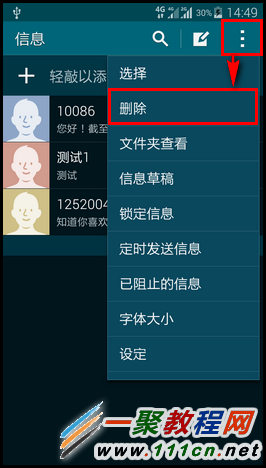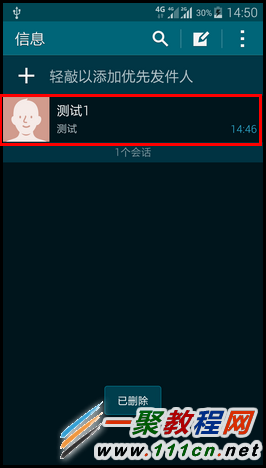最新下载
热门教程
- 1
- 2
- 3
- 4
- 5
- 6
- 7
- 8
- 9
- 10
三星S5如何对信息进行锁定?Galaxy S5信息锁定方法
时间:2022-06-26 02:36:13 编辑:袖梨 来源:一聚教程网
1.在待机页面下,点击【信息】。
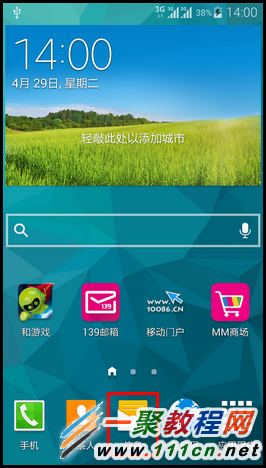
2.点击【新建信息】图标。
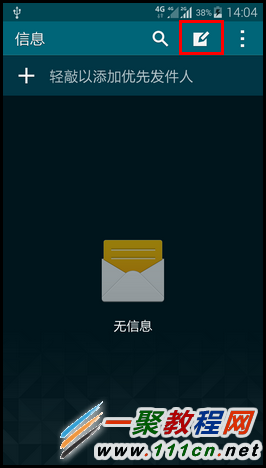
3.选择联系人并编辑完信息后,点击【发送信息】图标。
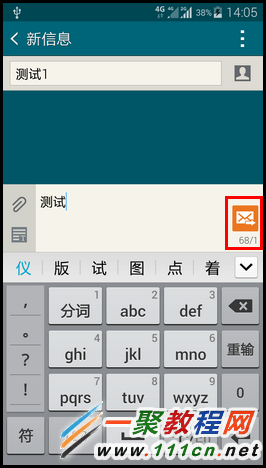
4.长按住已发送的信息内容。

5.点击【锁定】。
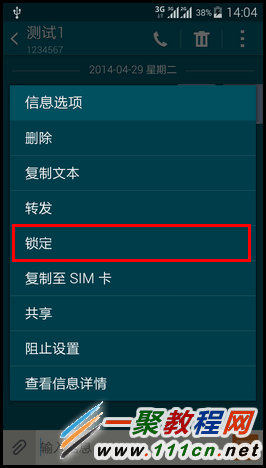
6.刚刚发送的信息中将会出现小锁图标。
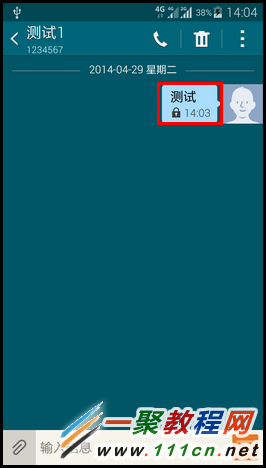
好了这样锁定的信息如果我们删除时会发现锁定的信息删除不了了,如果我们要要删除了就可以解除锁定之后再进行信息删除哦。
相关文章
- 《弓箭传说2》新手玩法介绍 01-16
- 《地下城与勇士:起源》断桥烟雨多买多送活动内容一览 01-16
- 《差不多高手》醉拳龙技能特点分享 01-16
- 《鬼谷八荒》毕方尾羽解除限制道具推荐 01-16
- 《地下城与勇士:起源》阿拉德首次迎新春活动内容一览 01-16
- 《差不多高手》情圣技能特点分享 01-16